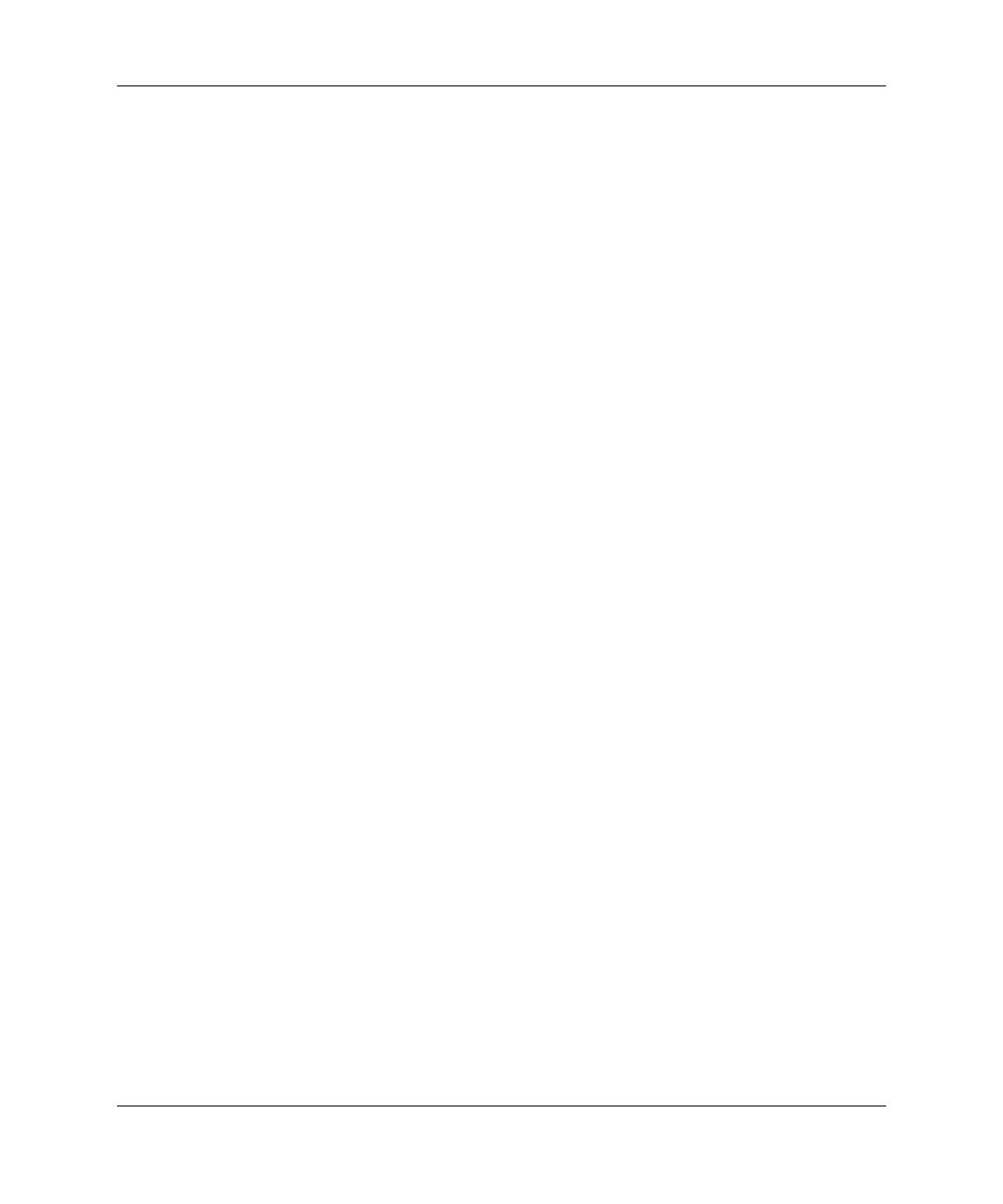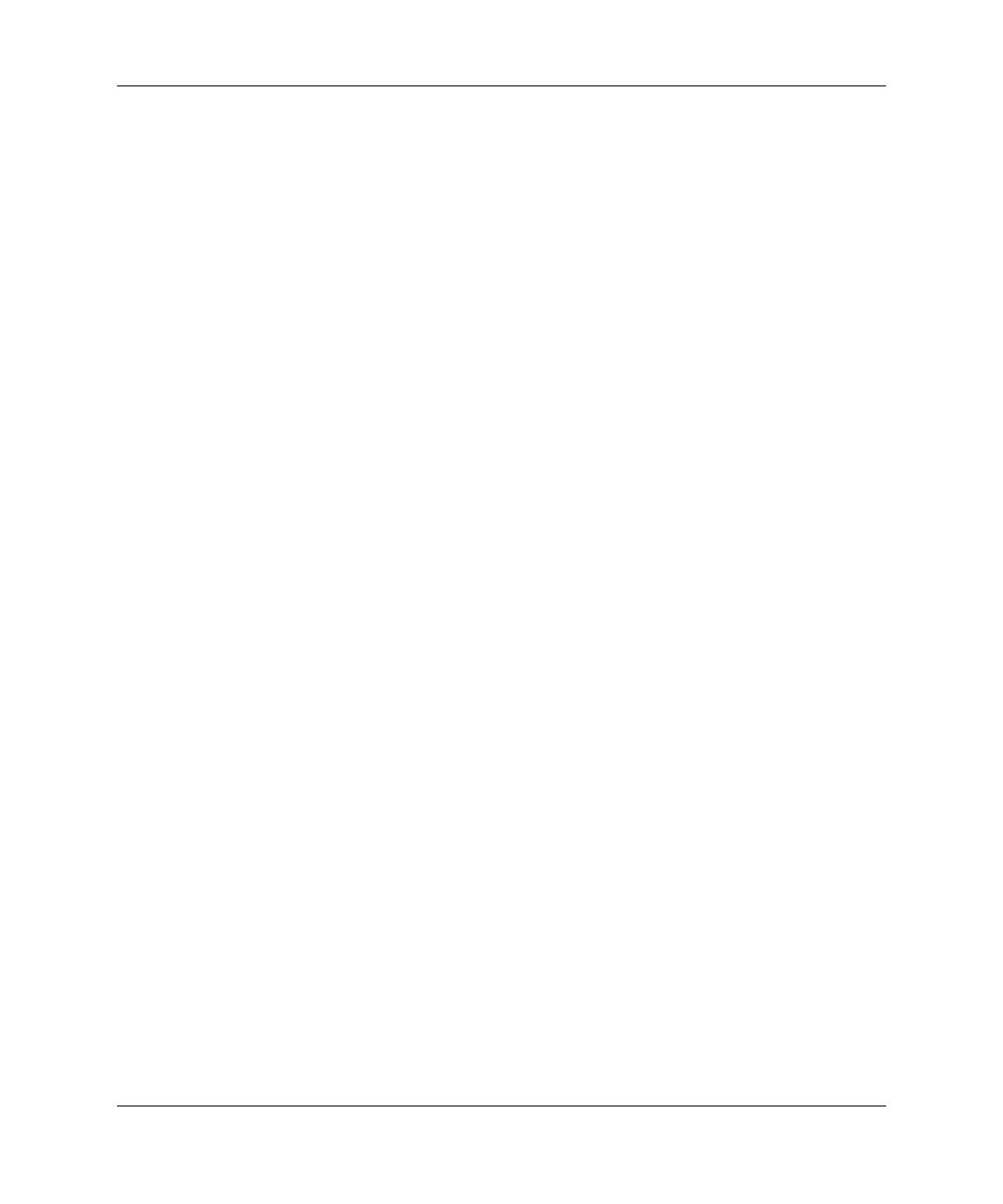
1–10 www.hp.com Píručka komunikace prostednictvím sít
Síová komunikace
Přístupový bod rozšiřuje rozsah bezdrátové sítě LAN. Bezdrátový
klientský počítač může komunikovat s ostatními počítači vybavenými
bezdrátovým zařízením, které jsou v dosahu přístupového bodu.
Infrastrukturní bezdrátová síť navíc může umožnit přístup do
existující sítě LAN s propojením pomocí kabelů. Toto propojení
umožňuje počítačům v infrastrukturní bezdrátové síti LAN
přistupovat k prostředkům a nástrojům včetně přístupu k Internetu,
e-mailové poště, přenosu souborů a sdílení tiskáren umístěných v jiné
síti LAN s propojením pomocí kabelů. Veškeré služby instalace,
které jsou třeba při rozšíření sítě LAN s propojením pomocí kabelů
bezdrátovou sítí LAN, můžete získat od společnosti Hewlett-Packard.
Kromě počítačů, které budou propojeny bezdrátovou sítí, vyžaduje
spuštění a provoz bezdrátové sítě s přístupovými body pouze další
dva druhy zařízení:
■
Přístupové body – bezdrátové vysílače, které spojí uživatele
v dosahu bezdrátové sítě LAN. Do sítě můžete nainstalovat
libovolné množství přístupových bodů. Postupně, jak se bude
síť rozrůstat, můžete snadno přidávat další body a pokrýt tak
celou řadu kanceláří jednou bezdrátovou sítí LAN. Každý
přístupový bod vyžaduje dvě připojení:
❏
Standardní síť elektrické energie
❏
připojení typu Ethernet k existující síti LAN s propojením
pomocí kabelů nebo příchozí připojení k Internetu.
■
Karty bezdrátové sítě LAN – bezdrátový ekvivalent karty NIC,
která umožňuje počítači komunikovat s bezdrátovou sítí. Některé
počítače HP jsou dodávány s integrovanými kartami bezdrátové
sítě LAN, takže jsou okamžitě po dodání připraveny k připojení
do sítě tohoto typu. V případě, že tato karta není součástí
počítače, snadno ji přidáte. Pokyny k instalaci naleznete
v Referenční příručce k hardwaru na disku CD-ROM
s dokumentací.